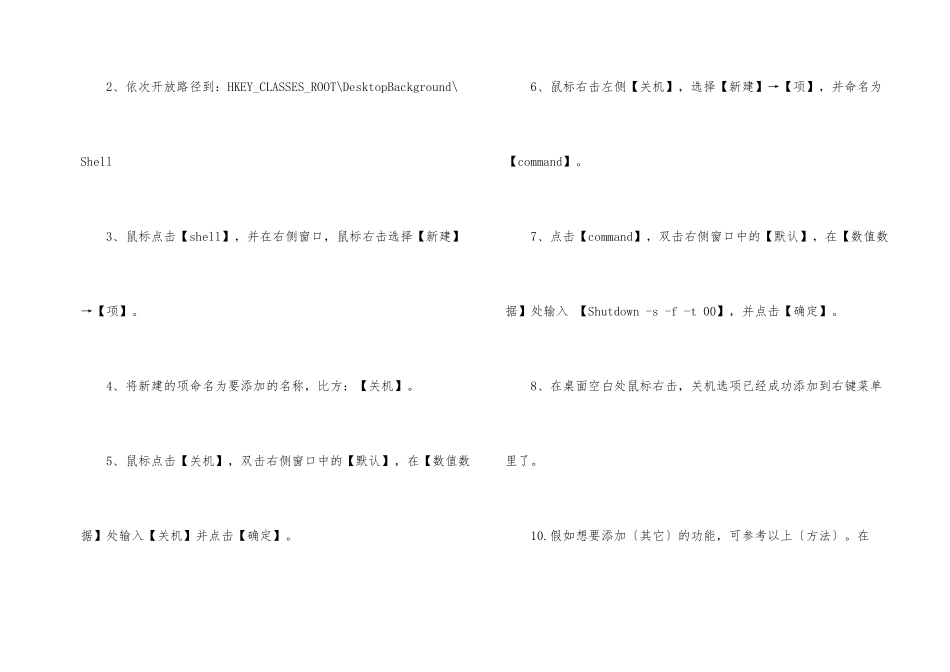电脑小技巧学问科普 人类已进入一个电脑〔文化〕的时代。这正深刻地转变着人类的〔思维方式〕、行为模式、价值观念、审美取向。而作为电脑文化之一的电脑写作,将带来一种全新的思维,成为信息时代人们新的生活方式。下面就让我带你去看看电脑小技巧学问科普,期望能关怀到大家! 〔电脑技巧〕|Win10 鼠标右键如何添加快捷关机、注销等功能? 正常状况下,我们的鼠标右键菜单项是无法修改的,但是我们可以通过修改注册表来鼠标右键菜单项,就比方在右键菜单项添加关机、重启或者锁屏等功能。这样的话,我们就可以直接使用鼠标右键很简洁的选择关机、锁屏和重启了。那么这些功能该如何添加呢?今日秋水就教大家如何进行设置? 操作步骤如下: 1、在键盘上按【win+R】,输入【regedit】,点击【确定】。 2、依次开放路径到:HKEY_CLASSES_ROOT\DesktopBackground\Shell 3、鼠标点击【shell】,并在右侧窗口,鼠标右击选择【新建】→【项】。 4、将新建的项命名为要添加的名称,比方:【关机】。 5、鼠标点击【关机】,双击右侧窗口中的【默认】,在【数值数据】处输入【关机】并点击【确定】。 6、鼠标右击左侧【关机】,选择【新建】→【项】,并命名为【command】。 7、点击【command】,双击右侧窗口中的【默认】,在【数值数据】处输入 【Shutdown -s -f -t 00】,并点击【确定】。 8、在桌面空白处鼠标右击,关机选项已经成功添加到右键菜单里了。 10.假如想要添加〔其它〕的功能,可参考以上〔方法〕。在command 项中设置不同的数值数据即可,同时修改相应的项名称。 电脑技巧|Win10 家庭版如何开启超级管理员账户 不知道大家在安装一些特别的专业软件的时候有没有遇到过电脑提示权限缺乏,需要管理员权限,否则就无法安装。 这种状况下一般就是该软件需要赐予其特别的权限,而我们一般用户使用的都是我们注册的个人账户,而不是超级管理员账户,有些权限并不是我们这些注册用户全部的,这时候就需要电脑的超级管理员账户。 在我们的 Windows 系统中,Administrator 账户默认是禁用的,所以我们就需要开启 Administrator 超级管理员帐户。本次秋水教大家如何开启超级管理员账户。 一、Win10 家庭版开启超级管理员账户 1、鼠标右击电脑左下角 Windows 图标选择【Windows PowerSell(管理员)A】 2、在打开的指令提示符窗口输入【net user administrator /active:yes】留意,使用英文输入法输入。按回车执行指...